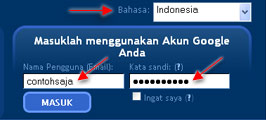Para user komputer sering menemukan keluhan yang cukup membosankan, yaitu komputernya menjadi lambat. Terkadang saking stressnya mungkin langsung mengambil solusi untuk menginstall ulang saja, daripada repot mencari permasalahannya, dan itu justru akan memakan waktu lebih banyak. Beberapa hal yang harus diperhatikan untuk menanggapi masalah “komputer yang lambat!” 1. Spyware dan Virus merupakan salah satu penyebab pc yang lambat, karena yang paling mudah menyusupi dan banyak user yang berinteraksi dengannya (secara tidak langsung), spyware berasal dari banner-banner dan iklan-iklan di suatu halaman web yang mulai beraksi saat kita mengakses halaman / banner tersebut melalui sebuah browser yang memiliki celah keamanan yang tidak bagus, sehingga spyware ini sangat dekat dengan IE. Beberapa cara untuk menghapus spyware: 1. Indentifikasi dan analisa process yang sedang berjalan dengan windows task manager. 2. Identifikasi dan non aktifkan service yang bersangkutan melalui management console. 3. Identifikasi dan non aktifkan service yang ada di startup item dengan sistem configuration utilty. 4. Cari dan hapus entry di registry yang ada pada startup. 5. Identifikasi dan hapus file yang mencurigakan. 6. Install dan gunakan spyware detection dan removal. 2. Processor Overheating. Kebanyakan prosesor mudah menghasilkan panas, sehingga membutuhkan pendingin khusus dan jenis fan khusus, sehingga pada saat temperatur prosesor meningkat melampaui batas, sistem akan melambat dan proses akan berjalan lambat. Kipas prosesor yang gagal disebabkan karena : 1. Debu yang menghambat perputaran kipas secara smooth. 2. Fan motor rusak. 3. Bearing fan ada yang doll sehingga fan “jiggling”. Jiggling adalah jika fan yang sedang berputar ada bunyi krek-krek secara cepat disebabkan bearing fan sudah mulai doll. 3. Ram yang buruk. Beberapa situasi dapat juga karena pengaruh ram yang buruk, hal ini dikarenakan oleh: 1. RAM timing lebih lambat dari spesifikasi mesin yang optimal. 2. RAM yang memiliki nilai minor hanya bisa dilihat setelah melalui beberapa test. 3. RAM terlalu panas. 4. Harddisk yang fail. Jika harddisk sering mengalami failure, ini juga akan memperburuk performa komputer, dan jenis fail ini banyak penyebabnya, bisa sifatnya mekanis, elektronik, bahkan firmwarenya yang tidak update, harddisk ini akan menyebabkan: 1. Akses time yang lambat. 2. Jumlah bad sector yang terus meningkat saat di scandisk. 3. Ada bluescreen yang tidak terjelaskan. 4. Gagal Boot. 5. Bios Settings. Biasanya bios yang belum dicustom settingnya akan mengalami proses perlambatan beberapa detik, khususnya pada saat booting, untuk itu kita harus mengcustom bios setting agar performa kerja proses boot bisa dipercepat, secara umum settingan bios yang harus diperhatikan adalah: 1. Boot langsung ke harddisk. 2. Disable IDE drive yang tidak terpakai. 3. Set speed latency RAM. 4. Matikan IO / IRQ perangkat onboard yang tidak dipakai. 5. Gunakan Fast POST. 6. Disk type/controller compatibility. Biasanya motherboard sekarang sudah memiliki kontroler yang baik untuk paralel ATA disk, namun kita harus memperhatikan kabel IDE nya, karena kabel ini memiliki beberapa spesifikasi tertentu, ada yang udma 33, 66, dan 100, kalau kita lihat secara fisik, bentuk kabelnya memiliki serabut yang halus halus dan banyak, sedangkan yang udma 33 serabutnya sedikit, jadi gunakanlah kabel yang memiliki spesifikasi yang tinggi untuk disk kita. 7. Windows Services, beberapa service yang harus diperhatikan dan dimatikan jika kita tidak membutuhkanya adalah: 1. FTP 2. Indexing Service 2. Remote Registry 3. Telnet 4. Remote Access 5. Remote Desktop 6. Automatic Update 8. Process yang invisible. Terkadang, tanpa kita ketahui ada saja program yang berjalan di memory, padahal kita sudah tidak menggunakannya lagi atau bahkan kita sudah menguninstallnya namun programnya masih ada yang berjalan, untuk itu kita harus memperhatikan process apa saja yang sedang berlangsung di komputer kita dengan melihat task manager, dan kita bisa end taskkan atau kill, lalu kita bisa hapus .exe nya. 9. Disk Fragmentation Sebagaimana karakteristik file dalam sebuah komputer pasti mengalami proses file tersebut di add, di edit, atau di hapus, hal tersebut dapat menyebabkan fragmentasi di beberapa areal sektor harddisk, untuk itu kita perlu merapikan data di komputer kita, yaitu dengan mendefragnya. jika kita menggunakan windows xp, kita bisa menggunakan defrag.exe dan meletakannya di schedule agar dapat berjalan pada waktu yang kita tentukan. 10. Background applications. Kalau kita perhatikan di systray saat kita klik arrow kirinya akan berderetlah icon yang banyak, semakin banyak icon yang terpasang di systray itu menyebabkan komputer semakin lambat merespons proses, karena memory banyak yang terpakai untuk proses itu, sehingga untuk itu kita perlu mematikannya atau menonaktifkan yang tidak diperlukan yaitu dengan mengakses registry: HKEY_ LOCAL_MACHINE\Software\Microsoft\Windows\CurrentVersion\Run dan HKEY_LOCAL_MACHINE\Software\Micr osoft\Windows\CurrentVersion\RunOnce Hapuslahkey yang tidak diperlukan.
Popular Posts
-
Navbar pada blogspot akan selalu tampil apabila sebuah blog dibuka oleh seseorang karena navbar adalah salah satu persyaratan yang harus d...
-
Biar bagaimanapun seseorang yang sudah membuat blog pasti tujuannya adalah untuk dibaca orang, sedangkan untuk membuat agar blog kita ter...
-
Postingan Belajar Ilmu Komputer kali ini tentang mengenal istilah-istilah yang sering ditemukan dan digunakan di dalam Adsense yang merup...
-
Langkah-langkah yang harus dilakukan untuk memasang iklan dari kumpulblogger.com adalah sebagai berikut : Sebelum memasang iklan pada we...
-
Dilihat dari judul artikel ini kelihatannya bahaya sekali kalau melakukan reset (mereset) password facebook, dikatakan bahaya karena didal...
-
1. Monitor Blur… Hilangkan listrik statisnya, agar tidak kesetrum, dengan cara : cabut dulu kabel powernya (kabel yang terhubung ke alira...
-
Masalah atau kerusakan yang sering terjadi : 1. Tampilan LCD warna putih semua, tidak ada tulisan yang terlihat. 2. Tampilan LCD gelap ...
-
Versi idm 6.05 menambahkan panel download IDM untuk web pemainyang dapat digunakan untuk men-download flash video dari situs seperti Yo...
-
Mengakali suatu software bajakan menjadi asli adalah suatu yang bisa dibilang suatu tindakan ilegal, saya disini akan menjelaskan tentan...
-
Langkah 1: Mencari motherboard di kedai komputer Pastikan anda mengetahui specification komputer anda sebelum membeli motherboard, ini ...
Pages
Archive
Total Pageviews
Followers
z
Sunday, July 10, 2011
Cara Mengatasi Troubleshooting PC Lambat
Posted by ahlusunahwaljamaah at 8:35 PMcara mengatasi komputer hang
Posted by ahlusunahwaljamaah at 8:34 PM1. Komputer hang karena CPU kepanasan
- Buka heatsing dan kipas processor secara hati - hati.
- Bersihkan sirip-sirip pendingin dan fan processor dari debu, kalau fan macet beri minyak pelumas sedikit pada bagian poros kalau perlu ganti fan dengan yang baru.
- Bersihkan thermal paste yang sudah kering yang menempel pada processor dan heatsink, ganti dan oleskan thermal paste yang baru.
- Masukan lagi processor, heatsink serta fan kedalam dudukannya secara hati-hati.
- Perhatikan posisi heatsink (pendingin) dan kipas Processor, pastikan kondisi Heatsing sudah terpasang secara benar terutama untuk tipe Heatsing untuk Processor socket LGA, perhatikan kondisi tiap-tiap sekrup yang terpasang.
2. Komputer hang karena Power Supply kekurangan daya
Ada kalanya juga komputer hang karena Power Supply yang sudah rusak, meskipun tidak menyebabkan mati total, kekurangan daya pada power supply bisa menyebabkan kinerja komputer melambat bahkan komputer menjadi hang dan beberapa peralatan USB tidak terdeteksi atau tidak berfungsi.
cara mengatasi virus pada komputer
Posted by ahlusunahwaljamaah at 8:33 PMTidak perlu membahas terlalu panjang sejarah kemunculan virus ini, namun buat pengguna yang sudah terkena virus maka sebenarnya langkah pembasmian virus-virus tersebut hampir sama. Biasanya masyarakat umum yang tidak memiliki akses internet di komputernya akan lebih mudah terkena virus karena antivirus yang tidak up to date sehingga antivirus miliknya tidak mengenali virus-virus baru. Ada beberapa cara menghilangkan virus dari komputer anda bila sudah terlanjur terinfeksi virus ini. Teknik-teknik berikut dibahas pada sistem operasi Windows XP karena OS inilah yang paling umum terinfeksi dan paling banyak digunakan. Berikut adalah teknik teknik tersebut:
Menghapus dengan antivirus di komputer lain
Dengan melepaskan hardisk komputer yang telah terinfeksi virus kemudian dipasangkan ke komputer lain yang memilki antivirus yang terbaru atau setidaknya mampu mengenali virus di sistem yang telah terinfeksi. Lakukan full scanning pada hardisk sistem yang terinfeksi dan hapus semua virus yang ditemukan. Setelah selesai hardisk tersebut sudah dapat dipasang kembali dikomputer dan jalankan sistem seperti biasa. Lakukan pemeriksaan kembali apakah komputer masih menunjukkan gejala yang sama saat terkena virus. Cara ini ampuh membersihkan virus sepanjang antivirus di komputer lain tersebut dapat mengenali dan menghapus virus di hardisk yang terinfeksi. Namun virus masih meninggalkan jejak berupa autorun atau startup yang tidak berfungsi. Jejak ini terkadang memunculkan pesan error yang tidak berbahaya namun mungkin sedikit mengganggu.Menghapus dengan sistem operasi lain
Cara Membuat Hostpot Dengan Modem
Posted by ahlusunahwaljamaah at 8:51 AMUntuk membuat hotspot rumahan dengan modem 3G
Gini brow ceritanya ![]() , heheh …pertama-tama siapkan perangkat yang dibutuhkan :
, heheh …pertama-tama siapkan perangkat yang dibutuhkan :
1. Modem 3G untuk koneksi internet.
2. Wifi Access Point (option) bila digunakan untuk banyak komputer/laptop. Bisa juga menggunakan metode Adhoc peer to peer (antar laptop).
Dalam hal ini saya akan menggunakan metode Adhoc (peer to peer) laptop dengan laptop :
Pastikan sudah terinstall driver modem 3G anda dan ter setting dengan benar. Buat koneksi peer to peer antar laptop dengan cara klik network connection -> kemudian lihat status koneksi modem 3G anda (pastikan sudah konek dengan benar). Baca selengkapnya
Cara mengatasi Blue Sreen Pada Laptop
Posted by ahlusunahwaljamaah at 8:30 AMPernahkah anda sewaktu mengerjakan laporan pekerjaan, browsing di internet, ataupun sedang bermain game kesukaan, tiba-tiba Laptop anda restart dengan sendirinya, dan kemudian ketika sedang boot ulang tiba-tiba hanya bluescreen yang anda dapatkan dengan beberapa informasi yang tertera. Akan tetapi tetap saja, laptop anda tidak bisa digunakan.
Bluescreen disebut juga Bluescreen Of Death (BSOD) adalah istilah yang dikenal luas untuk layar yang ditampilkan sistem operasi windows ketika mengalami kesalahan sistem (atau disebut stop error oleh windows). Beberapa hal yang menyebabkan munculnya BSOD ini, diantaranya driver suatu hardware yang tidak bagus, kesalahan penulisan memori RAM, system crash pada registry windows atau penggunaan file Dll yang tidak cocok.
Pada sebuah PC, berbeda dengan laptop atau notebook, anda dapat dengan mudah melakukan analisa terhadap perubahan terbaru terhadap PC anda, terutama pada hardware. Sayangnya, pada user yang menggunakan laptop hal itu sangatlah sulit untuk dilakukan, selain masih dalam garansi toko, tidak semua orang dapat dengan mudah memahami hardware-hardware di dalam laptop. Tetapi jangan patah semangat terlebih dahulu... ada beberapa tips untuk mengatasi Bluescreen tersebut...
Pertama, pastikan terlebih dahulu menu safe mode anda tidak mengalami crash (hal ini jika driver terbaru dari hardware yang ada tidak turut di-load oleh windows). Untuk berada pada safe mode, pada saat booting awal tekan F5 terus menerus, lalu pilih safe mode pada option yang tampil, pada awal tampilan, anda akan ditanya apakah perlu untuk mengaktifkan menu system restore, pilih No untuk mengaktifkan system restore. Lakukan restore pada windows anda, caranya : Start > All Programs > Accessories > System Tools > System Restore. Pilih restore point yang paling dekat. Jika anda tidak ingin menggunakan system restore pada windows,
Selain cara diatas, cara yang paling tepat adalah dengan meng-disable kan driver hardware anda yang terbaru. Caranya: tekan Windows + Pause Break secara bersamaan untuk menampilkan system properties windows anda, pilih tab hardware, pilih device manager untuk menampilkan device manager. Non aktifkan driver hardware yang anda pasang sebelum terjadinya Bluescreen. Atau lakukan rollback driver untuk mengembalikan ke driver sebelumnya.
Saturday, July 2, 2011
Panduan membuat Blog di Blogspot
Posted by ahlusunahwaljamaah at 11:06 AMDaftar Blog di blogger
- Silahkan kunjungi situs http://www.blogger.com
- Setelah halaman pendaftaran terbuka, alihkan perhatian ke sebelah kanan atas, ubah bahasa ke Indonesia agar lebih mudah difahami. Silahkan langsung login dengan menggunakan username serta password gmail anda ( akun email anda bisa untuk login ke blogger).
- Klik tombol bertuliskan CIPTAKAN BLOG ANDA.
- Isilah nama judul blog serta alamat blog yang di inginkan. Ingat! dalam membuat alamat blog harus benar-benar serius karena itu permanen tidak dapat digantikan lagi (kecuali nanti ganti dengan custom domain). Jika alamat yang diinginkan ternyata tidak bisa digunakan, masukkan kembali alamat lain yang masih tersedia. Jika alamat blog yang diinginkan masih tersedia, silahkan klik anak panah bertuliskan LANJUTKAN.
- Silahkan pilih template yang anda sukai ( template ini nanti bisa diubah lagi kapan saja anda mau), kemudian klik LANJUTKAN.
- Akan ada tulisan “Blog Anda Sudah Jadi!”. Silahkan lanjutkan dengan klik tombol MULAI BLOGGING.
- Setelah masuk post editor, silahkan isi apa saja ( disarankan untuk langsung mengisi posting, biasanya jika tidak langsung posting akan terjaring robot anti spam milik blogger, dan blog anda akan di lock). Contoh : hello world. Klik Tombol PRATINJAU untuk melihat tampilan yang nanti akan muncul di blog, klik tombol TERBITKAN ENTRI jika posting anda mau dipublikasikan ke publik.
- Klik “Lihat Entri” untuk melihat blog anda. Berikut contoh tampilan blog yang tadi di buat.

- Selesai.
Cara Setting Blog Di blogger
Posted by ahlusunahwaljamaah at 11:00 AMHal pertama yang penting anda lakukan agar blog anda di blogger mempunyai performa yang baik adalah melakukan beberapa Setting atau pengaturan. Sebagai bahan inspirasi bagaimana cara melakukan setting blog di blogger, berikut Kolom Tutorial tuliskan cara pengaturan blog di blogger (pastikan anda (pastikan anda memilih bahasa indonesia agar sesuai dengan tutorial dibawah) :
* Silahkan login ke blogger dengan ID anda.
* Klik Pengaturan.

* Akan terlihat tab-tab menu berisi hal-hal yang harus anda atur :

Dasar
Beberapa pengaturan dalam menu Dasar:- Alat Blog : Impor blog → ini adalah faslitas untuk mengimpor data dari komputer anda ( ini biasanya dilakukan ketika transfer blog) tidak usah di klik, biarkan saja. Ekspor blog > ini adalah fasilitas untuk mengekspor data blog dari server blogger ke komputer anda. Fasilitas ini disebut juga sebagai fasilitas Backup blog. Disarankan agar anda membuat backup data ke komputer anda, minimal satu minggu sekali. Data backup tersebut sewaktu-waktu bisa bermanfaat ketika anda ingin mentransfer ke blog lain di blogger, atau bisa juga untuk migrasi ke mesin blog yang lain seperti Wordpress. Hapus blog > Fasilitas untuk menghapus blog anda. Jika anda tidak berniat untuk menghapus blog, maka jangan sekali-sekali klik link ini.
- Judul : isi dengan judul blog yang anda inginkan. Contoh : My personal blog
- Uraian : isi dengan deskripsi blog yang ingin ditampilkan, sebaiknya ini diisi jangan dikosongkan. Contoh : catatan kecil hidupku yang unik.
- Tambahkan blog Anda ke daftar kami? : disarankan untuk memilih opsi Ya.
- Biarkan mesin pencari menemukan blog Anda? : Pilih Ya, agar blog anda dapat di index oleh mesin pencari seperti Google, Yahoo atau Bing.
- Tampilkan Editing Cepat di Blog Anda? : Boleh pilih Ya atau Tidak.
- Tampilkan Link Posting Email? : Ini berupa icon email, jika anda menginginkan agar pengunjung blog dengan mudah mengirimkan email ke teman mereka tentang blog anda, maka Pilih Ya. Namun jika tidak, silahkan pilih Tidak.
- Konten Dewasa? : Jika blog anda nantinya akan berisi hal-hal yang besifat dewasa seperti menampilkan artikel, gambar, atau video wanita seksi, dll maka pilih Ya. Namun, jika blog anda berisi hal-hal yang aman diakses oleh anak kecil, pilih Tidak. Sebagai catatan, jika anda memilih opsi Ya, maka nantinya ketika diakses blog anda akan ada peringatan bahwa berisi konten dewasa.
- Pilih editor entri : Ini adalah pilihan untuk post editor. Editor yang diperbarui → ini adalah post editor terbaru yang dimiliki oleh blogger, banyak fasilitas baru yang terintegrasi dalam post editor ini seperti tombol More untuk memotong artikel di blog anda. Editor lama → ini adalah post editor lama yang dimiliki blogger namun masih bisa anda gunakan, ada beberapa toolbar terdapat dalam post editor lama, namun tidak disediakan lagi di post editor baru, jadi silahkan pilih mana yang anda mau. Sembunyikan mode penyusunan → pilihan ini khusus bagi anda yang sudah mahir dengan kode HTML, jika anda tidak menguasai tentang HTML, jangan gunakan post editor ini.
- Aktifkan transliterasi? : Pilih Aktifkan jika post editor anda ingin mendukung ke translasi Hindi, Kannada, Malayalam, Tamil, atau Telugu. Pilih Nonaktifkan jika post editor anda tidak ingin ada translasi bahasa tersebut.
- Akhiri pengaturan menu Basic dengan klik tombol SIMPAN SETELAN.
Publikasikan
Ini adalah fasilitas untuk mengubah nama domain anda di blogger dengan nama domain milik anda sendiri. Misal : http://namabloganda.blogspot.com menjadi http://namabloganda.com.Untuk sementara waktu jangan lakukan apa-apa pada menu publikasikan ini. Tutorial tentang custom domain di blogger bisa anda baca pada artikel Cara Custom Domain di Blogger.
Format
Beberapa pengaturan dalam menu Format :- Tampilkan sebanyak mungkin : tulis jumlah post yang ingin tampil di halaman depan blog anda. Contoh : 5. Untuk pilihan dropdown disarankan untuk memilih opsi posting, jangan hari.
- Format Header Tanggal : Pilih format tampilan tanggal yang anda sukai.
- Format Tanggal Index Arsip : pilih format tampilan arsip yang anda inginkan.
- Format Timestamp : Pilih format tampilan jam yang anda sukai. Jam disini adalah catatan waktu ketika artikel anda di publikasikan di blog.
- Zona Waktu : Sesuikan dengan zona waktu dimana tempat anda berada.
- Bahasa : Pilih bahasa yang dipakai untuk blog anda.
- Konversi ganti baris : ini adalah fasilitas line break secara otomatis ketika anda klik enter ketika membuat sebuah posting. Fasilitas ini di pakai apabila anda kedepannya tidak akan memposting tentang kode-kode semisal HTML dan lain sebagainya. Pilih Tidak, jika anda berniat nantinya akan memasukkan kode-kode HTML kedalam posting posting anda, misal jika konten blog anda berisi tutorial bahasa HTML, PHP dan lain sebagainya.
- Tampilkan Field Judul : Pilih Ya ataupun Tidak juga tidak ada masalah.
- Tampilkan kolom Link : Pilih Tidak atau Ya juga tidak ada masalah.
- Aktifkan perataan float : Pilih Ya, ini adalah agar gambar bisa diatur posisinya dalam postingan. Namun jika pilihan ini mengganggu tampilan blog anda nantinya, pilih saja Tidak.
- Templat Entri : ini adalah fasilitas agar isi dari Templat Entri ini akan selalu muncul pada saat membuat posting. Biasanya fasilitas ini sering di gunakan untuk signature blog, yaitu tulisan atau kode signature disimpan dalam Templat Entri, sehingga ketika anda membuat posting, kode signature tersebut akan secara otomatis muncul tanpa harus menuliskannya secara berulang-ulang.
- Akhiri Pengaturan menu Format dengan klik tombol SIMPAN SETELAN
- sumber:KOLOM TUTORIAL
Sponsored by Stylistbackgrounds | Wordpress Themes